ps如何将静态图片转化为gif动画图片?很多人都不是很清楚,其实方法很简单的,下面我们一起来看看吧
越来越多的人喜欢自拍发图,千篇一律的静态图片即使是美图也会让大家审美疲劳的。为何不将它制作成动态的效果图呢,不仅使自己更美而且富有新意哦!
快来跟小编一起学习下,如何用ps将静态图片转化为gif动画吧!
你可以更美,你值得拥有!

工具/原料
电脑 ps 图片一张
说明:将静态图片制作为动画需要CS 2版本以上(我相信,应该都是满足要求的)。
动态图原理:
动态图就是一张一张的图片组合在一起,在画图中我们叫做帧,一帧就是一张图片,许多帧连续播放也就形成了动态图的效果。
制作动画步奏:
1、首先,打开ps的软件。双击灰色部分,打开你需要转化为动态图的照片。小编在这里引用的是网上的照片,在此表示感谢。

2、图片打开后,新建图层1。选择画笔工具,点击切换画笔调板,选择画笔笔尖形状,将直径设置为38,硬度调到最大,间距也调大一点大概298;勾选形状动态,将大小抖动设置为100;将散布调大点,设置为359,数量调小一点为1;最后设置颜色动态,将色相抖动设置为10%~20%,我们在这里设置为18;最后勾线平滑。
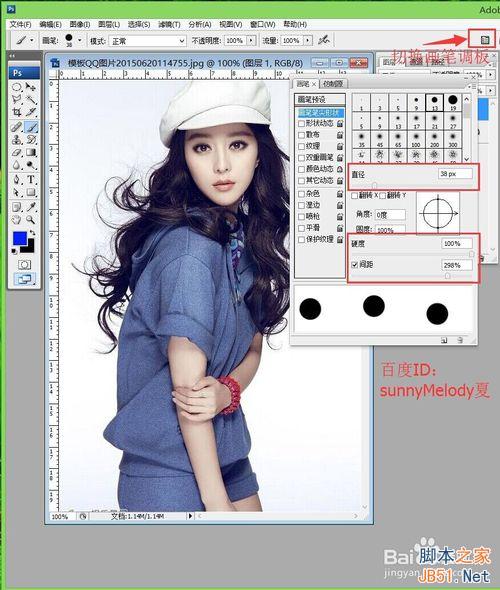


3、将画笔都设置好后,点击前景色,将前景色设置为红色,在画布四周点上点。

4、再新建一个图层,将前景色设置为蓝色,在画布在四周点上点。同样的方法再新建一个图形,前景色设置为绿色,在画笔四周点上点。小编在这里选择四种颜色,大家可以任意选择,不一定要按小编选择的颜色,根据自己的照片选色,一定需要注意,选一个颜色,就必须新建一个图层。

5、点击窗口,选择动画,我们现在来设置帧。点击复制所选帧,多复制几个帧。设置帧就是点击图层面板上图层的可见性,也就是前面的眼睛。第1帧我们选择背景层和图层1,第2帧选择背景层和图层2,第3帧选择背景层和图层3,第4帧选择背景层和图层4,第5帧选择背景层和图层1图层2。这个帧的多少可以自己选择,如何搭配也可以自由选择。再点击时间设置为0.5秒。

6、我们将帧设置好后,可以点击动画帧下面的播放观看我们设置的动态效果图,如果不满意你还可以修改帧的多少。
现在动画制作好了,我们又该如何导出我们制作的动态图呢?
导出动画步奏:
1、点击属性栏中的文件,找到存储为web和设备所用格式,也可以使用快捷键Alt+Shift+Ctrl+S。
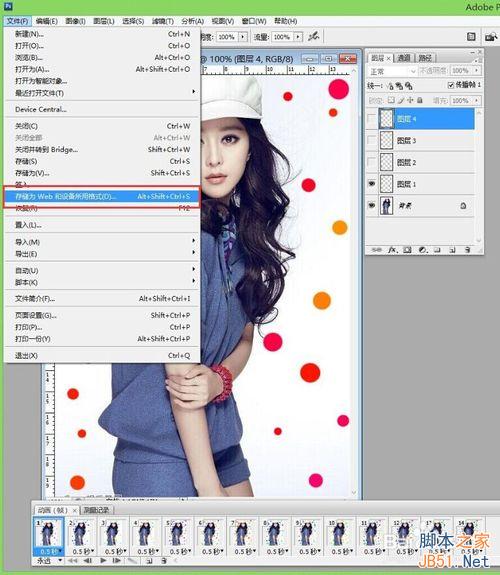
2、点击存储为web和设备所用格式,设置为GIF,再点击存储,保存在桌面上。(注意:这里一定是点击存储哦。)
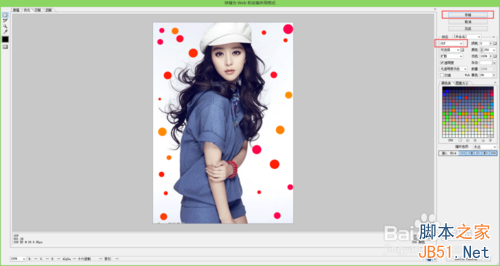
3、保存到桌面后,我们打开动画是用网页打开哦。让我们看下最终的效果图。

4、怎么样,小伙伴们学会了吗,赶快给自己的照片加上动态效果吧!
以上就是ps如何将静态图片转化为gif动画图片方法介绍,希望能对大家有所帮助!
 Photoshop和數字藝術:繪畫,插圖和合成Apr 18, 2025 am 12:01 AM
Photoshop和數字藝術:繪畫,插圖和合成Apr 18, 2025 am 12:01 AMPhotoshop在數字藝術中的應用包括繪畫、插圖和圖像合成。 1)繪畫:使用畫筆、鉛筆和混合工具,藝術家可創造逼真效果。 2)插圖:通過矢量和形狀工具,藝術家可精確繪製複雜圖形並添加效果。 3)合成:利用蒙版和圖層混合模式,藝術家可將不同圖像元素無縫融合。
 高級Photoshop教程:大師修飾和合成Apr 17, 2025 am 12:10 AM
高級Photoshop教程:大師修飾和合成Apr 17, 2025 am 12:10 AMPhotoshop的高級修圖與合成技術包括:1.使用圖層、蒙版和調整層進行基礎操作;2.通過調整圖像像素值實現修圖效果;3.利用多圖層和蒙版進行複雜合成;4.應用“液化”工具調整面部特徵;5.使用“頻率分離”技術進行細膩修圖,這些技術能提升圖像處理水平並實現專業級效果。
 使用Photoshop進行圖形設計:品牌和更多Apr 16, 2025 am 12:02 AM
使用Photoshop進行圖形設計:品牌和更多Apr 16, 2025 am 12:02 AM使用Photoshop進行品牌設計的步驟包括:1.使用鋼筆工具繪製基本形狀,2.通過圖層樣式添加陰影和高光,3.調整顏色和細節,4.使用智能對象和動作自動生成不同版本的設計。 Photoshop通過圖層和蒙版的靈活性,幫助設計師創建和優化品牌元素,從簡單的標誌到復雜的品牌指南,確保設計的一致性和專業性。
 Photoshop的訂閱模型:您的錢是什麼Apr 15, 2025 am 12:17 AM
Photoshop的訂閱模型:您的錢是什麼Apr 15, 2025 am 12:17 AMPhotoshop的訂閱模式值得購買。 1)用戶可以隨時訪問最新版本和跨設備使用。 2)訂閱費用低,提供持續更新和技術支持。 3)高級功能如神經濾鏡可用於復雜圖像處理。儘管長期成本較高,但其便利性和功能更新對專業用戶很有價值。
 Photoshop:調查免費試用和折扣選項Apr 14, 2025 am 12:06 AM
Photoshop:調查免費試用和折扣選項Apr 14, 2025 am 12:06 AM你可以通過以下方式以最經濟的方式獲得Photoshop的使用權:1.利用7天的免費試用期體驗軟件功能;2.尋找學生或教師折扣,以及季節性促銷;3.使用第三方網站上的優惠券;4.訂閱AdobeCreativeCloud的月度或年度計劃。
 設計師的Photoshop:創建視覺概念Apr 13, 2025 am 12:09 AM
設計師的Photoshop:創建視覺概念Apr 13, 2025 am 12:09 AM在Photoshop中創建視覺概念可以通過以下步驟實現:1.創建新文檔,2.添加背景層,3.使用畫筆工具繪製基本形狀,4.調整顏色和亮度,5.添加文本和圖形,6.使用蒙版進行局部編輯,7.應用濾鏡效果,這些步驟幫助設計師從零開始構建完整的視覺作品。
 Photoshop免費嗎?了解訂閱計劃Apr 12, 2025 am 12:11 AM
Photoshop免費嗎?了解訂閱計劃Apr 12, 2025 am 12:11 AMPhotoshop不是免費的,但有幾種方式可以低成本或免費使用:1.免費試用期為7天,期間可體驗所有功能;2.學生和教師優惠可將成本減半,需提供學校證明;3.CreativeCloud套餐適合專業用戶,包含多種Adobe工具;4.PhotoshopElements和Lightroom為低成本替代方案,功能較少但價格更低。
 Photoshop的價值:權衡成本與其功能Apr 11, 2025 am 12:02 AM
Photoshop的價值:權衡成本與其功能Apr 11, 2025 am 12:02 AMPhotoshop值得投資,因為它提供了強大的功能和廣泛的應用場景。 1)核心功能包括圖像編輯、圖層管理、特效製作和色彩調整。 2)適合專業設計師和攝影師,但業餘愛好者可考慮替代品如GIMP。 3)訂閱AdobeCreativeCloud可按需使用,避免一次性高額支出。


熱AI工具

Undresser.AI Undress
人工智慧驅動的應用程序,用於創建逼真的裸體照片

AI Clothes Remover
用於從照片中去除衣服的線上人工智慧工具。

Undress AI Tool
免費脫衣圖片

Clothoff.io
AI脫衣器

AI Hentai Generator
免費產生 AI 無盡。

熱門文章

熱工具

Dreamweaver Mac版
視覺化網頁開發工具

PhpStorm Mac 版本
最新(2018.2.1 )專業的PHP整合開發工具

MantisBT
Mantis是一個易於部署的基於Web的缺陷追蹤工具,用於幫助產品缺陷追蹤。它需要PHP、MySQL和一個Web伺服器。請查看我們的演示和託管服務。

SAP NetWeaver Server Adapter for Eclipse
將Eclipse與SAP NetWeaver應用伺服器整合。

WebStorm Mac版
好用的JavaScript開發工具





